Msvcr80.dll introuvable ? Comment le réparer
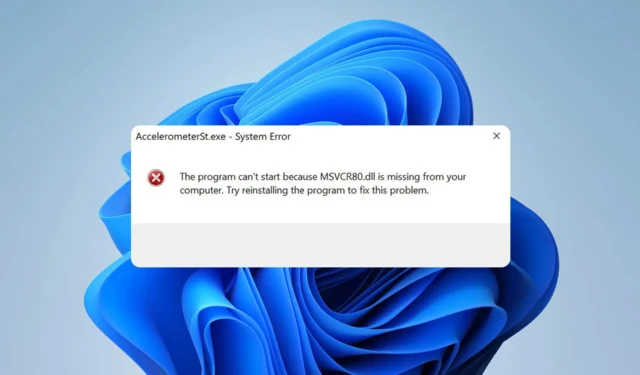
Votre logiciel nécessite des fichiers DLL pour fonctionner correctement, mais beaucoup ont signalé que msvcr80.dll était absent de leur PC.
Avant de commencer à résoudre ce problème, examinons de plus près ce qui le cause.
Qu’est-ce que la dll msvcr80 ?
Ce fichier fait partie de Microsoft Visual C++ 2005 et de nombreuses applications l’utilisent. Le fichier peut devenir manquant pour plusieurs raisons :
- Composants manquants – Si certains composants, tels que Visual C++ Redistributable ne sont pas installés, vous rencontrerez probablement cette erreur.
- Installation endommagée – Parfois, lorsqu’une installation logicielle est endommagée, vous pouvez recevoir ce message d’erreur.
Comment puis-je réparer le fichier msvcr80.dll manquant ?
1. Utilisez un fixateur DLL dédié
Si msvcr80.dll est manquant, la seule façon de résoudre ce problème est de le télécharger à nouveau. Bien qu’il soit possible de télécharger le fichier à partir de sources tierces, nous vous le déconseillons.
Téléchargez simplement le logiciel, laissez-le analyser votre ordinateur et il remplacera automatiquement les fichiers manquants.
2. Installez le redistribuable Visual C++
- Visitez la page de téléchargement de Visual C++ 2005 Redistributable .
- Cliquez sur Télécharger .
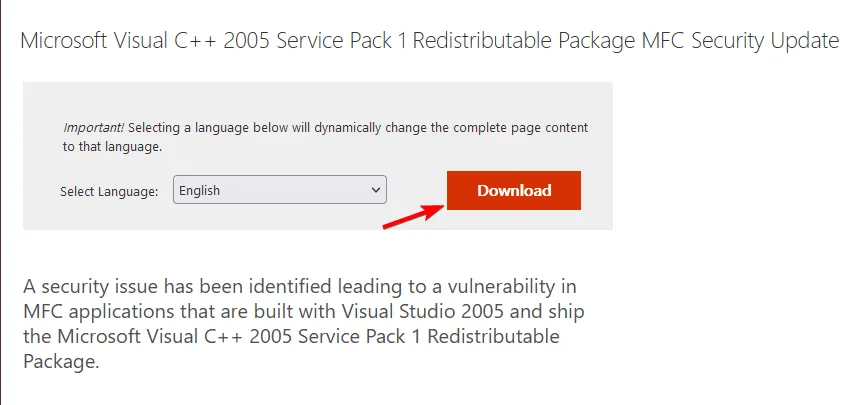
- Une fois le fichier téléchargé, exécutez-le et suivez les instructions à l’écran pour terminer la configuration.
3. Renommez le fichier et réparez l’application
- Allez dans le répertoire d’installation :
C:\Program Files (x86)\Microsoft Office\Office14 - Localisez le fichier msvcr80.dll, cliquez dessus avec le bouton droit et choisissez Renommer .
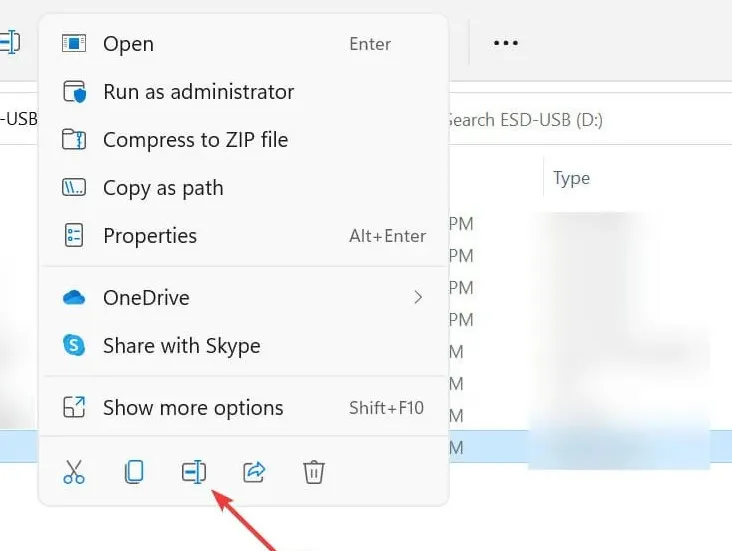
- Changez son nom en msvcr80.dll.old ou autre.
- Ensuite, appuyez sur la Windowstouche + Ipour ouvrir l’application Paramètres.
- Sélectionnez Applications, puis Applications installées .
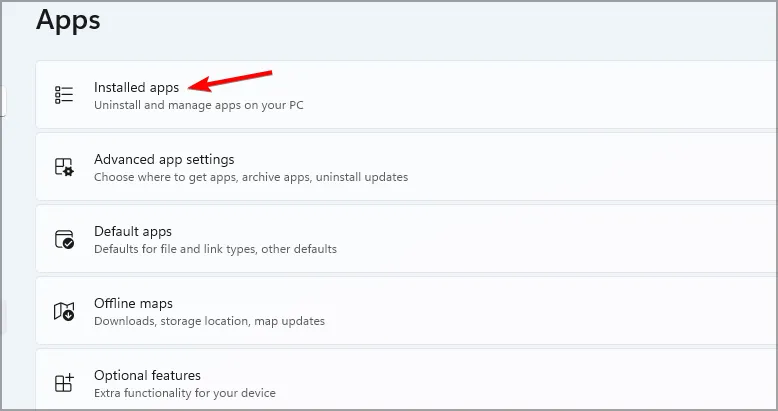
- Localisez Microsoft Office dans la liste et choisissez Modifier .
- Sélectionnez l’ option Réparer et suivez les instructions à l’écran pour la terminer.
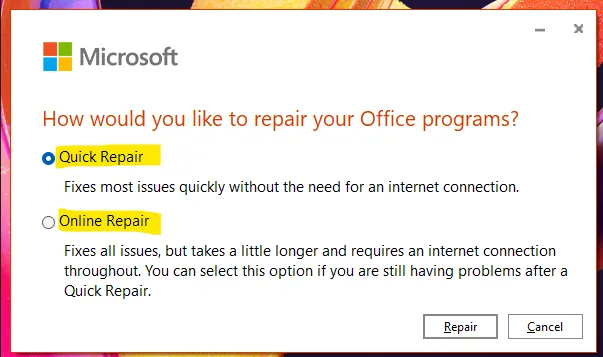
Comme vous pouvez le constater, la correction de cette erreur est relativement simple et il vous suffit d’installer les composants manquants.
Quelle solution a fonctionné pour vous ? Faites-nous savoir dans la section commentaires ci-dessous.



Laisser un commentaire